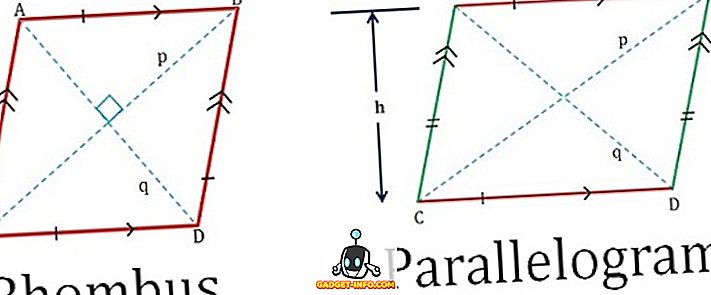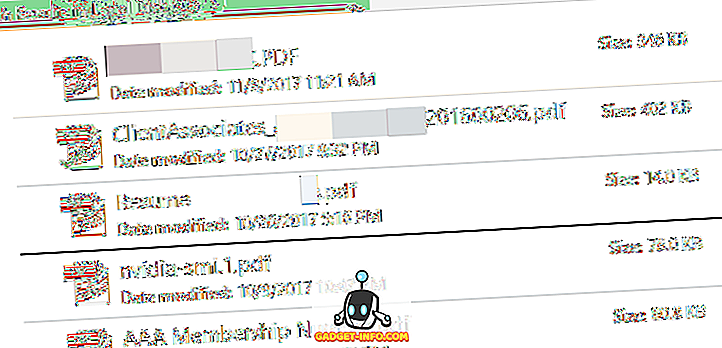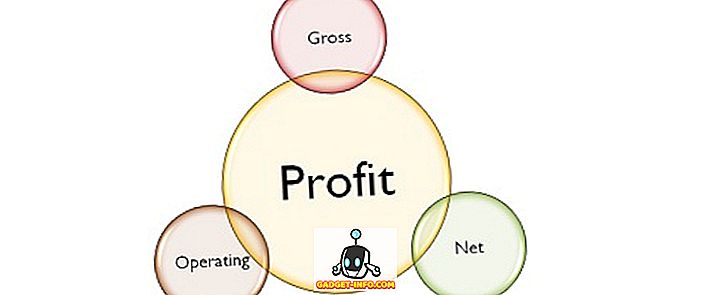Apple a început să semene macros 10.12.4 Developer Beta cu oameni care și-au înscris mașinile în programul Apple Beta. Actualizarea aduce o serie de modificări și îmbunătățiri ale stabilității, dar una dintre cele mai importante caracteristici pe care macOS Sierra 10.12.4 le aduce Mac-urilor este funcția Night Shift. Disponibil în trecut numai în dispozitive iOS și pe Mac folosind clienți terți, cum ar fi f.lux, Night Shift în MacOS Sierra 10.12.4 aduce în cele din urmă caracteristica foarte necesară sistemului de operare desktop Apple. Am încercat Beta pentru dezvoltatori pentru MacOS Sierra 10.12.4 pe un MacBook Air și iată cum puteți utiliza funcția Night Shift pe Mac.
Notă : Nu trebuie să instalați niciodată software beta pe MacBook-ul dvs. zilnic de driver. De asemenea, ar trebui să faceți o copie de rezervă Time Machine a sistemului înainte să îl actualizați într-un software beta și ar trebui să faceți în mod regulat copii de rezervă Time Machine, în timp ce executați software-ul beta, doar în cazul unei erori neprevăzute. Software-ul Beta este în mod inerent predispus să fie buggy și poate să se prăbușească, ducând la pierderea datelor. Actualizați-vă calculatorul Mac la o versiune beta a aplicației macOS, dacă și numai dacă înțelegeți riscurile implicate.
Actualizați-vă Mac-ul la MacOS Sierra 10.12.4
Deoarece cea mai recentă versiune de MacOS Sierra este disponibilă doar ca dezvoltator beta, de acum va trebui să aveți un cont de dezvoltator înregistrat la Apple (cei care costă 99 $ / an). Dacă aveți un cont de dezvoltator, puteți urma pașii de mai jos pentru a obține MacOS Sierra 10.12.4 Beta pentru dezvoltatori pe computerul dvs. Mac:
1. Du-te la site-ul Apple Beta și conectați-vă cu contul dvs. de dezvoltator . În secțiunea de descărcări, veți putea vedea " macOS 10.12.4 beta ". Faceți clic pe butonul " Descărcați " de lângă acesta.

2. Acest lucru va descărca un fișier. DMG mic pe Mac. Trebuie doar să deschideți acest fișier și să rulați programul de instalare .

3. Odată ce ați terminat instalarea, App Store va fi lansat automat și veți putea vedea cea mai recentă versiune beta a dezvoltatorului (macOS Sierra 10.12.4) disponibilă în Actualizări.
4. Pur și simplu descărcați actualizarea și va fi instalată pe Mac. Mac-ul dvs. va reporni automat și va fi actualizat la MacOS Sierra 10.12.4.
Activați și utilizați Shift de noapte în MacOS Sierra 10.12.4
Acum că ați actualizat Mac-ul la cea mai recentă versiune de MacOS Sierra (10.12.4), puteți activa Night Shift urmând pașii de mai jos:
1. Mergeți la System Preferences -> Displays .

2. Aici treceți la fila numită " Night Shift ".

3. Aici puteți activa Night Shift pentru Mac. Există o serie de opțiuni diferite pe care le puteți utiliza. Dacă doriți să activați Night Shift pentru o singură zi, bifați caseta de selectare " Porniți până mâine ". Aceasta va activa funcția Night Shift și va fi oprită automat în ziua următoare.

4. Dacă doriți ca Shiftul de noapte să pornească și să se dezactiveze automat, în funcție de apus și de răsărit, puteți face clic pe meniul derulant de lângă " Programare " și selectați " Sunset to Sunrise ".

5. De asemenea, puteți selecta "Personalizat", în același meniu derulant, pentru a obține opțiunea de a alege intervalul de timp în care doriți să fie activată funcția Night Shift. Shiftul de noapte va fi dezactivat automat de îndată ce trece din intervalul de timp specificat.

6. După ce ați activat funcția Night Shift pe Mac, puteți utiliza cursorul "Color Temperature" pentru a regla caldura ecranului atunci când Night Shift este activat.
Notă : Shiftul de noapte nu se aplică la monitoarele externe sau proiectoarele. Deci, dacă folosiți mai multe ecrane cu Mac, nu vor fi afectate de Night Shift. Numai afișarea primară a calculatorului dvs. Mac va fi afectată atunci când funcția Night Shift este activată.
Obțineți Night Shift pentru Mac care rulează versiunea mai veche a macOS
Dacă aveți un Mac mai vechi, care nu acceptă cea mai recentă versiune de MacOS sau dacă nu aveți un cont de dezvoltator, pentru a putea descărca beta-ul dezvoltatorului, puteți utiliza în continuare aplicații terțe pentru a obține o schimbare de noapte pe Mac. V-aș recomanda să utilizați f.lux pentru a obține Night Shift pe Mac pe care rulează o versiune mai veche a macOS. Pentru a începe cu f.lux, urmați pașii de mai jos:
1. Descărcați f.lux. Acesta va fi descărcat ca fișier .ZIP, pe care îl puteți extrage pentru a ajunge la aplicația f.lux.

2. Odată ce lansați f.lux, vă va cere locația. F.lux utilizează GPS-ul pentru a afla locația dvs. curentă și, dacă este suficient de precisă, puteți să faceți clic pur și simplu pe " Confirmare ".

3. După aceasta, veți fi condus la " Preferințe ", unde puteți alege temperatura de culoare pentru afișajul dvs., la momente diferite în timpul zilei.

4. Flux vă salvează automat profilul și ajustează în mod dinamic temperatura afișajului dvs. Mac pe baza apusului de soare și a orelor de răsărit pentru locația dvs.
f.lux este de departe cel mai bun mod de a obține o caracteristică Night Shift asemănătoare pe un Mac care rulează o versiune mai veche a macOS. Aplicația este complet gratuită, dar dacă vă place munca dezvoltatorului, aș recomanda să faceți o donație pe site-ul lor, pentru a ajuta la dezvoltarea continuă a aplicației. f.lux este, de asemenea, disponibil pentru dispozitivele Windows, Android și iOS.
Utilizați Shift de noapte în MacOS Sierra
Acum că Apple a încorporat în sfârșit funcția Night Shift în MacOS Sierra 10.12.4, trebuie doar să așteptați eliberarea stabilă pentru a ieși, astfel încât să o puteți experimenta pe Mac. Dacă nu puteți aștepta, puteți descărca Beta pentru dezvoltatori pentru macOS Sierra 10.12.4, utilizând pașii menționați în acest articol sau puteți aștepta ca Beta Publică să fie scoasă (ceea ce ar trebui să se întâmple în următoarele săptămâni, dar nu ma cita despre asta). Dacă nu doriți să vă actualizați Mac-ul la MacOS Sierra 10.12.4, puteți utiliza o aplicație terță parte ca f.lux pentru a obține aceeași funcționalitate.
Deci, ce alte caracteristici doriți să aduceți Apple la MacOS Sierra? Ce zici de un mod întunecat complet? Știu că-mi place asta. Spuneți-ne gândurile dvs. despre modul Night Shift, modul întunecat și orice alte caracteristici doriți în secțiunea de comentarii de mai jos.